linux《实用操作系统》实验报告八samba服务器配置.docx
《linux《实用操作系统》实验报告八samba服务器配置.docx》由会员分享,可在线阅读,更多相关《linux《实用操作系统》实验报告八samba服务器配置.docx(14页珍藏版)》请在冰豆网上搜索。
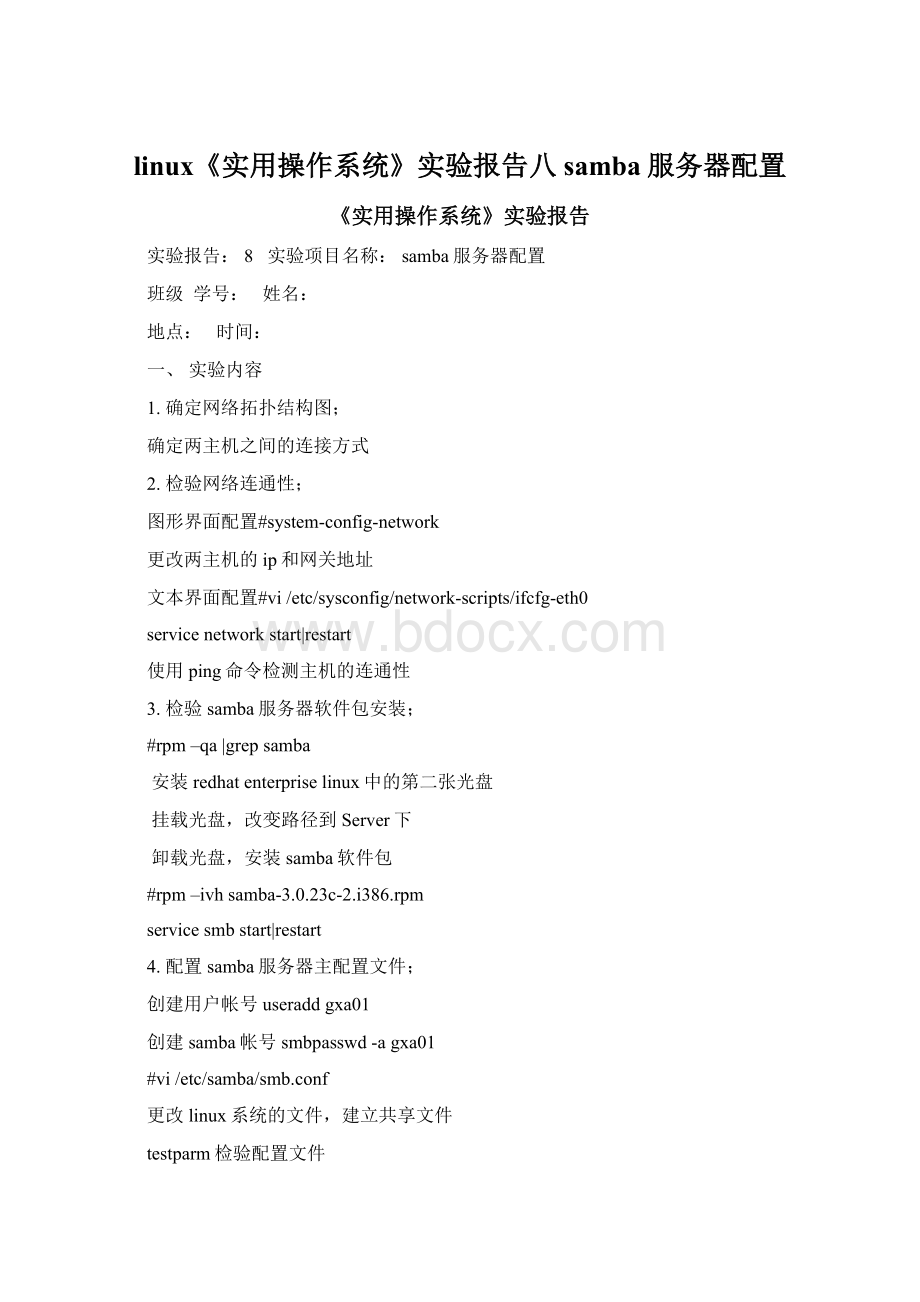
linux《实用操作系统》实验报告八samba服务器配置
《实用操作系统》实验报告
实验报告:
8实验项目名称:
samba服务器配置
班级学号:
姓名:
地点:
时间:
一、实验内容
1.确定网络拓扑结构图;
确定两主机之间的连接方式
2.检验网络连通性;
图形界面配置#system-config-network
更改两主机的ip和网关地址
文本界面配置#vi/etc/sysconfig/network-scripts/ifcfg-eth0
servicenetworkstart|restart
使用ping命令检测主机的连通性
3.检验samba服务器软件包安装;
#rpm–qa|grepsamba
安装redhatenterpriselinux中的第二张光盘
挂载光盘,改变路径到Server下
卸载光盘,安装samba软件包
#rpm–ivhsamba-3.0.23c-2.i386.rpm
servicesmbstart|restart
4.配置samba服务器主配置文件;
创建用户帐号useraddgxa01
创建samba帐号smbpasswd-agxa01
#vi/etc/samba/smb.conf
更改linux系统的文件,建立共享文件
testparm检验配置文件
启动samba服务:
/etc/init.d/smbstart|restart
5.验证samba服务器;
从win主机检验linux主机上的共享资源:
在运行框中输入\\linux主机ip
从linux主机检验win主机上的共享资源:
smbclient//win主机ip/共享文件名称-Uadministrator
二、实验步骤及结果
1.在虚拟机中,通过桥接的方式将一个操作系统为xp的主机和另一个linux系统主机连接,使彼此能够实现资源共享:
这需要先将xp系统的网络连接方式在“设置”中的“网络适配器”更改成“桥接”,同样将linux中的网络连接方式也改为“桥接”。
2.在命令框中输入命令“system-config-network”,在出现的网络配置窗口中,手动设置linux主机的IP地址,子网掩码和网关:
在这设IP为10.10.10.2,子网掩码为255.255.255.0,默认网关为10.10.10.22;然后点击“激活”按钮确定。
同样通过输入命令“vi/etc/sysconfig/network-scripts/ifcfg-eth0”,也可以设置linux主机的网络IP,子网掩码和默认网关地址;
启动配置输入命令“servicenetworkstart”,可以看到网卡成功配置;
在xp系统主机中,点击“网上邻居”鼠标右键中的“属性”,选择“本地连接”右键中“属性”,双击“TCP/TP协议”设置xp主机的网络地址:
其中IP地址要和linux主机IP地址保证在同一网段,在这设为10.10.10.20,子网掩码和默认网关地址和linux中保持一致即可;
设置确定后,就可以检测xp和linux主机的连通性了,调用xp系统中的命令提示符框,在提示框中输入ping命令加linux主机的IP,即:
Ping10.10.10.2,得到的结果如下反应当前系统可以与linux主机交互信息;
在linux系统主机上使用ping命令检测:
ping10.10.10.20,得到的结果如下说明linux主机ping另一台xp系统主机成功;
3.输入命令“rpm–qa|grepsamba”查看linux系统中samba软件包得到结果如下,默认samba服务器未安装,所以需先安装。
Samba软件包在redhatenterpriselinux5中的第二张光盘镜像里,所以在挂载前,需先将其挂载在虚拟机上,在虚拟机设置中后,在命令框中输入命令“mkdir/mnt/gxa”创建挂载点,然后将之前挂载在虚拟机上的镜像光盘挂载在所建的挂载目录里,输入命令“mount/dev/cdrom/mnt/gxa”,挂载光盘后改变路径到Server目录下,安装samba软件包,输入命令“rpm–ivhsamba-3.0.23c-2.i386.rpm”,之后cd返回根目录下输入“umount/mnt/gxa”卸载镜像光盘,输入命令“servicesmbstart”即将其激活得到的结果如下;
4.创建samba用户gxa01,设置口令,输入命令“useraddgxa01”和“smbpasswd–agxa01”;之后输入命令“vi/etc/samba/smb.conf”设置和修改samba配置文件,将root用户下的所有文件进行共享设置如:
root用户下,根目录都共享,可浏览可写入,samba用户名为gxa01可访问,gxa01用户下目录可浏览可写,在插入模式后进入底行模式输入wq保存退出,得到的结果如下;
输入命令“smbstatus”和“testparm”可以检验共享配置文件的情况;
输入命令“servicesmbrestart”启动激活samba服务器;
5.在xp系统主机上,按快捷键“win+R”调出运行窗口输入linux
主机IP地址“\\10.10.10.2”确定即可得到下面的用户及口令窗口;
输入在samba用户的用户名及口令即可访问linux上的共享文件;
在xp主机上设置共享文档,选择某一文档目录,点击鼠标右键在共享与安全中,在共享中勾选“在网络上共享这个文件夹”选项确定即可。
在这将xp主机上的“共享文档”共享,这样在linux主机上输入命令“smbclient//10.10.10.20/共享文档-UAdministrator”回车即可看到“smb:
\>”,表明linux访问xp主机共享文档成功,在其后输入dir就可看到共享文档中的文件信息,结果如下;
三、实验分析及讨论
1.在本次实验中,刚开始对于xp主机和linux主机彼此互通的网络连接方式没有了解,导致在机房的实验中xp和linux主机进行连通测试都无法使用ping命令连通,之后通过反复实验明白两主机的连通网络连接方式不同,虽然主机间的IP地址都在同一网段,网关和子网掩码地址正确都无法得到实验结果。
在实验中xp系统虚拟机的网络连接方式我一开始使用的NAT方式连接,而linux系统虚拟机在安装时设置的Bridged桥接方式,两主机使用的网卡分别一个是Bridged连接的物理网卡,NAT连接的虚拟网卡,导致最后两主机的网络连接不能够交互连通。
2.在linux主机和xp主机间关于共享资料互访的实验中,在使用samba服务器命令中刚开始出现错误,导致linux主机访问xp主机得不到结果,由于忽视命令间的字符空格问题如“smbclient//10.10.10.20/共享文档-UAdministrator”,其中反斜杠和smbclient间的空格。
3.在关于linux系统中共享资料的创建中,刚开始对共享资料的限权使用还不是很了解,在设置可读可写权限后,
通过xp主机访问到linux主机共享文件只有查看的部分权限,不能在其目录下创建新的文件,在进一步深入到下一级目录时也得不到查看权限。
对于在修改配置文件过程中的建立共享文件的命令我存在一部分的困惑和质疑,希望老师能给予一定解答。